
Focus Sessions est un outil inestimable pour tous ceux qui souhaitent se concentrer sur leur travail sous Windows 11. Cela vous aide à réduire les distractions et à augmenter la productivité. Alors, comment utiliser les sessions Focus sur Windows 11 ? Dans ce guide, l'éditeur PHP Baicao expliquera les étapes simples pour utiliser Focus Sessions, notamment comment configurer une session, personnaliser les paramètres et utiliser des minuteries et une musique de fond. Lisez la suite maintenant pour savoir comment tirer le meilleur parti des sessions de concentration et augmenter votre productivité.
Tout d'abord, vous devez lancer votre nouvelle application d'horloge. Cliquez sur Démarrer, puis sur l'application Horloge. Elle doit être épinglée dans le menu Démarrer.
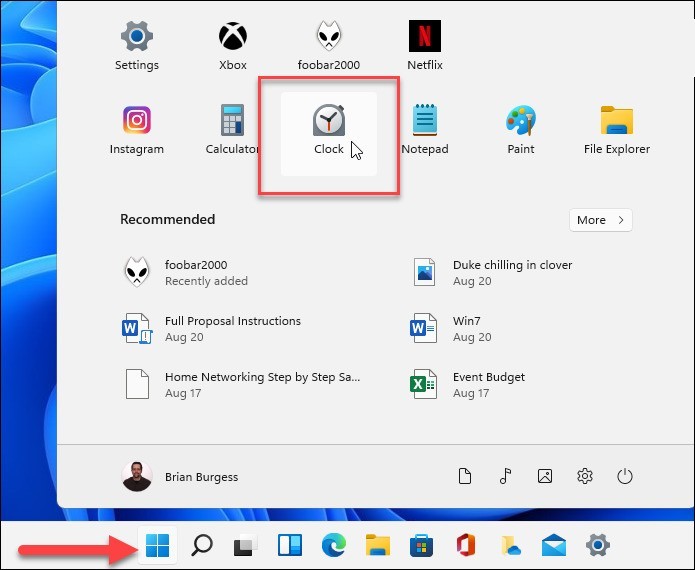
REMARQUE : Si vous ne le voyez pas, appuyez simplement sur la touche Windows et recherchez Horloge. Ou cliquez sur Toutes les applications et recherchez par première lettre.
Lorsque l'application Clock est ouverte, cliquez sur l'onglet Focus Session sur la gauche. Cliquez ensuite sur le bouton [Démarrer] à droite.
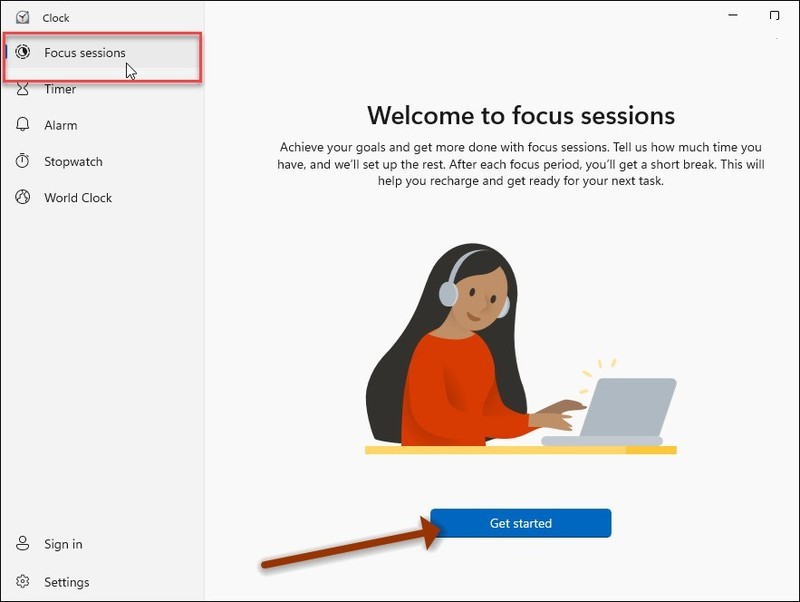
Ensuite, afin de profiter pleinement de la fonctionnalité, vous devez vous connecter à l'application en utilisant votre compte Microsoft. Cliquez sur l'onglet Connexion dans le coin inférieur gauche de l'application et suivez les invites.

Une fois connecté à votre compte, vous aurez plus d'options. Vous verrez la photo de votre compte et d'autres informations synchronisées.
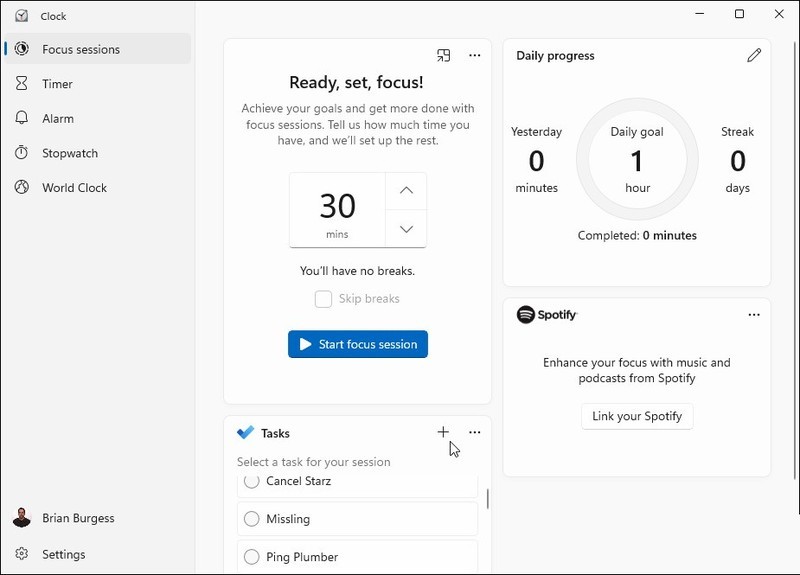
Vous pouvez désormais créer de nouvelles tâches à accomplir. Vous pouvez également régler la minuterie de 15 minutes à 240 minutes maximum et cliquer sur le bouton Démarrer la session de concentration.
REMARQUE : Cela vous fera faire une pause toutes les 30 minutes.

Voilà. Lorsque le compte à rebours ou le temps de pause est écoulé, vous entendez une alerte sonore et recevez une notification.
Ce qui précède est le contenu détaillé de. pour plus d'informations, suivez d'autres articles connexes sur le site Web de PHP en chinois!
 Il n'y a pas d'option WLAN dans Win11
Il n'y a pas d'option WLAN dans Win11
 Comment ignorer l'activation en ligne dans Win11
Comment ignorer l'activation en ligne dans Win11
 Win11 ignore le didacticiel pour se connecter au compte Microsoft
Win11 ignore le didacticiel pour se connecter au compte Microsoft
 Comment ouvrir le panneau de configuration Win11
Comment ouvrir le panneau de configuration Win11
 Introduction aux touches de raccourci de capture d'écran dans Win11
Introduction aux touches de raccourci de capture d'écran dans Win11
 Windows 11 mon ordinateur transfert vers le tutoriel de bureau
Windows 11 mon ordinateur transfert vers le tutoriel de bureau
 Solution au problème selon lequel le logiciel de téléchargement Win11 ne peut pas être installé
Solution au problème selon lequel le logiciel de téléchargement Win11 ne peut pas être installé
 Comment ignorer la connexion réseau lors de l'installation de Win11
Comment ignorer la connexion réseau lors de l'installation de Win11